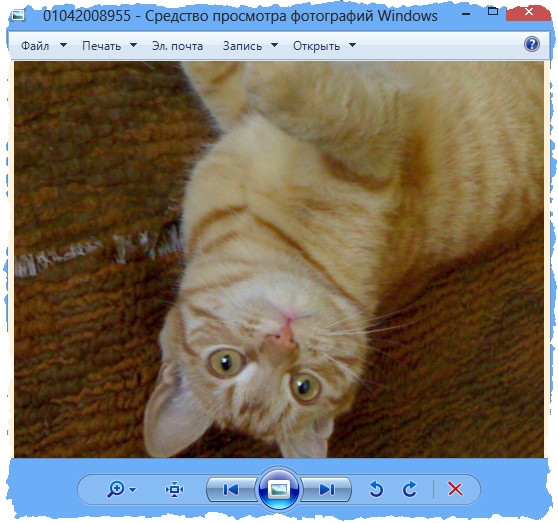Средство просмотра фотографий Windows можно использовать для просмотра цифровых фотографий различными способами.
Также изображения можно печатать, заказывать отпечатки, вкладывать изображения в сообщения электронной почты, записывать на диск или открывать в другой программе на компьютере.
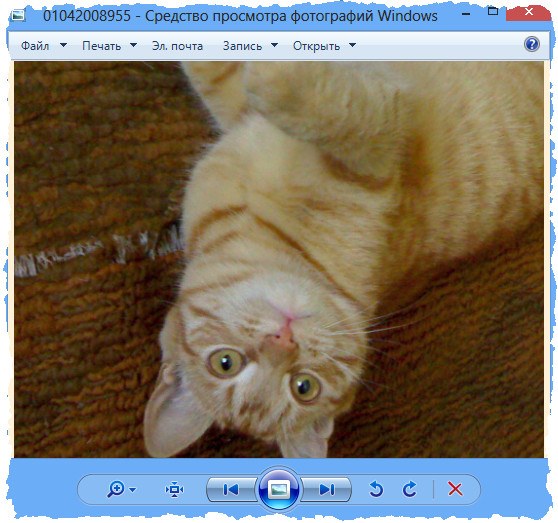
Просмотр изображений
Можно просматривать цифровые изображения, хранящиеся на компьютере или хранящиеся на других носителях. Ниже описано, как открыть фотографию в средстве просмотра фотографий Windows.
Просмотр
- Откройте библиотеку изображений.
- В библиотеке изображений откройте папку, содержащую изображения, которые следует пересмотреть, и щелкните их.
- На панели инструментов щелкните стрелку рядом с кнопкой Просмотр и выберите средство просмотра фотографий Windows.
- Если изображение отображается перевернутым, его можно повернуть, нажав кнопку Повернуть по часовой стрелке или Повернуть против часовой стрелки.
- Для увеличения текущего изображения, щелкните Экранная лупа и перетащите ползунок вверх, чтобы увеличить изображение. Таким образом можно приблизить людей и объекты на изображении. Затем можно перемещать изображение для просмотра отдельных его частей.
- Для просмотра изображения в фактическом размере, нажмите кнопку Фактический размер. Чтобы подогнать размер изображения к окну средства просмотра фотографий Windows, нажмите кнопку подогнать к окну.
- Для просмотра другого изображения, которое находится в той же папке, что и текущий файл, нажмите кнопку со стрелкой, чтобы просмотреть предыдущее или следующее изображение в папке.
- Для просмотра изображений в режиме показа слайдов, нажмите кнопку Начать показ слайдов. Во время показа слайдов изображения текущей папки отображаются друг за другом на весь экран. Чтобы завершить показ слайдов, нажмите клавишу Esc или щелкните показ слайдов правой кнопкой мыши и выберите пункт Выход.
Фотопечать
С помощью средства просмотра фотографий Windows можно печатать цифровые изображения. В окне просмотра фотографий Windows можно напечатать изображения с помощью собственного принтера или заказать отпечатки в онлайн-службе.
Запись изображений на компакт- или DVD-диск
Можно архивировать изображения или обмениваться ими с компакт- или DVD-диска. Чтобы начать запись диска, в средстве просмотра фотографий Windows нажмите кнопку Записать на панели инструментов и выберите пункт Диск с данными. После выбора параметров записи можно скопировать дополнительные изображения и файлы на компакт-или DVD-диск.
Обмен изображениями по электронной почте
Один из популярных способов обмена изображениями с другими – передавать изображения в виде вложения в сообщения электронной почты.
Если делать это с помощью средства просмотра фотографий Windows, размер изображения будет автоматически изменен для уменьшения размера файла и облегчения передачи изображения по электронной почте.
Отправка изображения по электронной почте
- На панели инструментов средства просмотра фотографий Windows нажмите кнопку Электронная почта.
- В диалоговом окне Вложить файлы выберите размер изображения из списка Размер изображения.
- Нажмите кнопку Вложить. Windows откроет новое сообщение электронной почты и вложит в него выбранное изображение, используя выбранную почтовую программу.
- Когда сообщение будет готово, нажмите кнопку Отправить.
Примечание: Для передачи изображения в сообщении электронной почты на компьютере должна быть установлена программа электронной почты.
Открытие изображения в другой программе
Изображение можно открыть в другой программе на компьютере. Например, может возникнуть необходимость открыть изображения для редактирования в графическом редакторе, который установлен на компьютере.
Чтобы открыть изображение в другой программе на компьютере, на панели инструментов нажмите кнопку Открыть и выберите программу, в которой нужно открыть изображение.